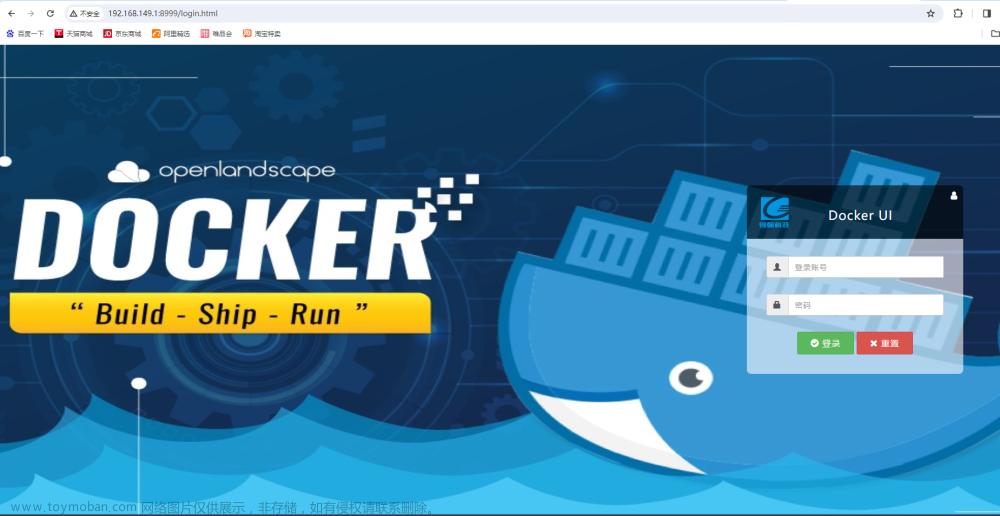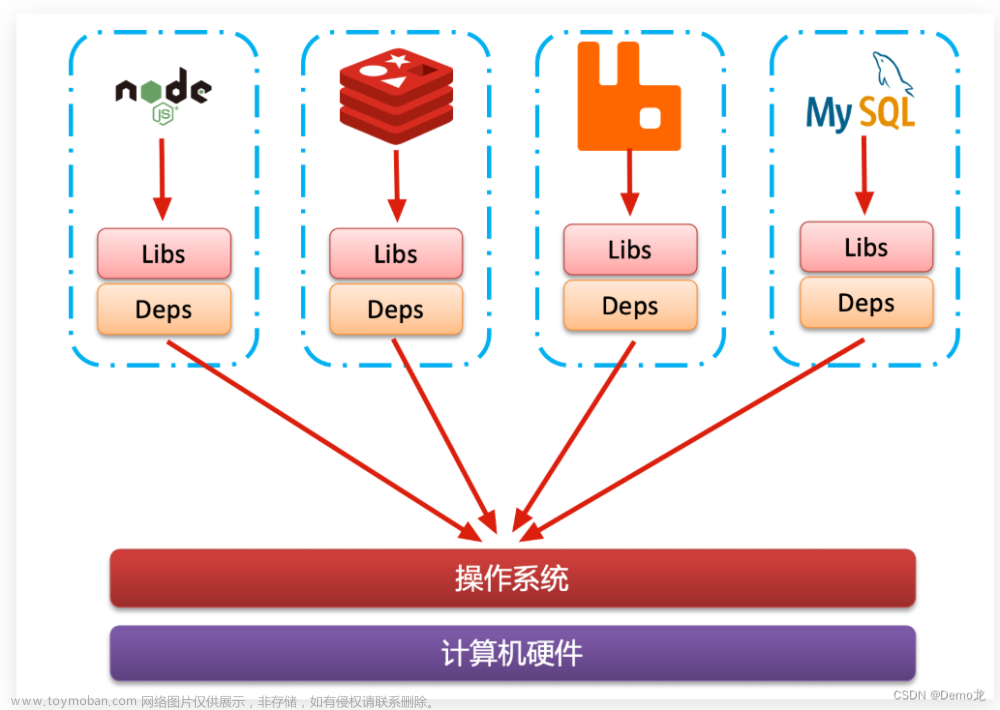一、Portainer
Portainer是一款轻量级的应用,它提供了图形化界面,用于方便地管理Docker环境,包括单机环境和集群环境
官网:https://www.portainer.io
运行步骤很简单,在命令行敲下面的命令,即可自动下载并运行Portainer容器,然后访问localhost:9000即可。
# 此处使用两组端口映射
# --restart=always 代表,如果docker重启,那么Portainer也会跟着重启
docker run -d -p 8000:8000 -p 9000:9000 --name portainer --restart=always -v /var/run/docker.sock:/var/run/docker.sock -v portainer_data:/data portainer/portainer
初始界面设置好8位数的密码后,即可选择本地的Docker查看容器,镜像等信息…

二、CIG容器重量级监控系统
GIG = CAdvisor(监控收集) + InfluxDB(存储数据) + Granfana(展示图表)
三大组件简介:
1.CAdvisor:
她是一个容器资源监控工具,包含容器的内存,CPU,网络IO,磁盘IO等监控,同时提供了一个WEB页面用于查看容器的实时运行状态。CAdvisor默认存储2分钟的数据,而且只是针对单物理机。不过CAdvisor提供了很多数据集成接口,支持InfluxDB,Redis,Kafka,ElasticSearch等集成,可以加上对应配置将监控数据发往这些数据库存储起来。
CAdvisor主要功能:
- 展示Host和容器两个层次的监控数据
- 展示历史变化数据)
2.InfluxDB是用GO语言编写的一个开源分布式时序、事件和指标数据库,无需外部依赖。
CAdvisor默认只在本季保存最近2分钟的快照数据,为了持久化存储数据和收集展示监控数据,需要将数据存储到InfluxDB中。InfluxDB是一个时序数据库,专门用于存储时序相关数据,很适合存储CAdvisor的数据。而且,CAdvisor本身已经提供了InfluxDB的集成方法,当启动容器时指定配置即可。
InfluxDB主要功能:
- 基于时间序列支持与时间有关的相关函数(如最大、最小、求和等)
- 可度量性,你可以实时对大量数据进行计算
- 基于时间,它支持任何的事件数据
3.Granfana:
它是一个开源的数据监控分析可视化平台,支持多种数据源配置(支持的数据源包括InfluxDB,Mysql,ElasticSearch,OpenTSDB,Graphhite等)和丰富的插件及模板功能,支持图表权限控制和报警。
主要特性:
- 灵活丰富的图形化选项
- 可以混合多种风格
- 支持白天和夜间模式
- 多种数据源
2.1docker原生命令的缺点
docker原生的监控命令是下面这个,可以很方便的看到当前宿主机上所有容器的CPU。内存以及网络流量等数据,一般小公司够用了,其缺点是统计结果只能是当前宿主机的全部容器,数据资料是实时的,没有地方存储,没有健康指标过线预警等功能
docker stats

2.2docker编排方式启动CIG
创建下面的docker-compose.yml文件
version: '3.1'
volumes:
grafana_data: {}
services:
influxdb:
image: tutum/influxdb:0.9
restart: always
environment:
- PRE_CREATE_DB=cadvisor
ports:
- "8083:8083"
- "8086:8086"
volumes:
- ./data/influxdb:/data
cadvisor:
image: google/cadvisor
links:
- influxdb:influxsrv
command: -storage_driver=influxdb -storage_driver_db=cadvisor -storage_driver_host=influxsrv:8086
restart: always
ports:
- "8080:8080"
volumes:
- /:/rootfs:ro
- /var/run:/var/run:rw
- /sys:/sys:ro
- /var/lib/docker/:/var/lib/docker:ro
grafana:
user: "104"
image: grafana/grafana
user: "104"
restart: always
links:
- influxdb:influxsrv
ports:
- "3000:3000"
volumes:
- grafana_data:/var/lib/grafana
environment:
- HTTP_USER=admin
- HTTP_PASS=admin
- INFLUXDB_HOST=influxsrv
- INFLUXDB_PORT=8086
- INFLUXDB_NAME=cadvisor
- INFLUXDB_USER=root
- INFLUXDB_PASS=root
然后再用docker命令让上面的菜单编排起来:
docker-compose up

可以看到三个容器都成功启动起来了!
2.3搭建和使用
浏览CAdvisor收集服务,
http://ip:8080/
浏览influxDB存储服务,http://ip:8083/
浏览grafana展示服务,http://ip:3000
下图是cadvisor:
下图是influxDB:
下图是grafana,咱主要对这个服务进行操作来配置:
2.3.1配置数据源

2.3.2选择influxDB,并配置



2.3.3创建工作台


 文章来源:https://www.toymoban.com/news/detail-734866.html
文章来源:https://www.toymoban.com/news/detail-734866.html
配置监控数据指标:
发现数据出来了!!! 文章来源地址https://www.toymoban.com/news/detail-734866.html
文章来源地址https://www.toymoban.com/news/detail-734866.html
到了这里,关于Docker图形界面的文章就介绍完了。如果您还想了解更多内容,请在右上角搜索TOY模板网以前的文章或继续浏览下面的相关文章,希望大家以后多多支持TOY模板网!